Cómo recuperar el acceso al disco duro, solucionar el error de no poder abrir el disco duro

En este artículo, te guiaremos sobre cómo recuperar el acceso a tu disco duro cuando falla. ¡Sigamos!
Los archivos eliminados de tu PC aún se pueden recuperar, al menos por un corto tiempo. Para asegurarse de que los archivos se eliminen de forma permanente, puede utilizar SDelete. Esta utilidad de línea de comandos elimina datos de forma segura, haciéndolos irrecuperables.
Tabla de contenido
Cuando se elimina un archivo, la computadora simplemente marca el espacio ocupado por los datos como no asignado. Esto significa que hasta que otra aplicación sobrescriba los datos en ese espacio, el contenido será recuperable mediante herramientas de recuperación de datos .
SDelete puede garantizar que los archivos eliminados no se puedan recuperar. Esta utilidad de línea de comandos no solo elimina archivos existentes, sino que también elimina datos previamente eliminados que quedan en áreas no asignadas de la unidad. Esta herramienta borra datos de forma segura utilizando el sólido estándar de eliminación de datos DOD 5220.22-M, recomendado por el Departamento de Defensa de EE. UU. Esta herramienta funciona sobrescribiendo datos de archivos en clústeres de discos.
Para comenzar, visite la página de Microsoft Sysinternal . Haga clic en Descargar SDelete para guardar el archivo comprimido en su unidad local. Haga clic derecho en el archivo descargado, seleccione Extraer todo , elija una carpeta de destino y luego haga clic en Extraer .
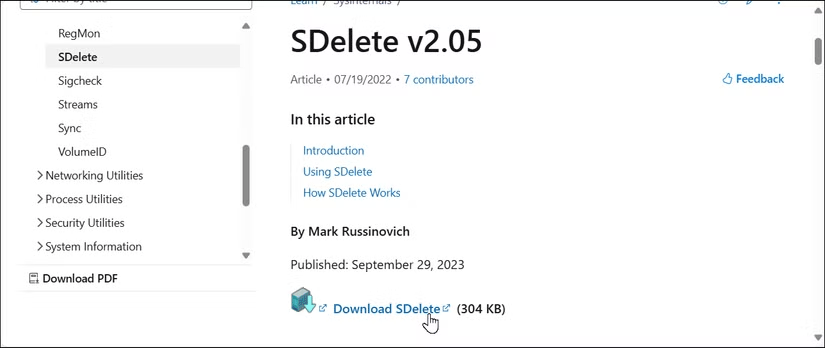
Dado que SDelete es una utilidad de línea de comandos, no funciona como una aplicación normal con una interfaz gráfica. Para configurarlo, primero mueva la carpeta SDelete extraída a la carpeta C:\Archivos de programa . Una vez hecho esto, siga estos pasos:
1. Haga clic en Inicio , escriba ver configuración avanzada del sistema y abra la mejor opción.
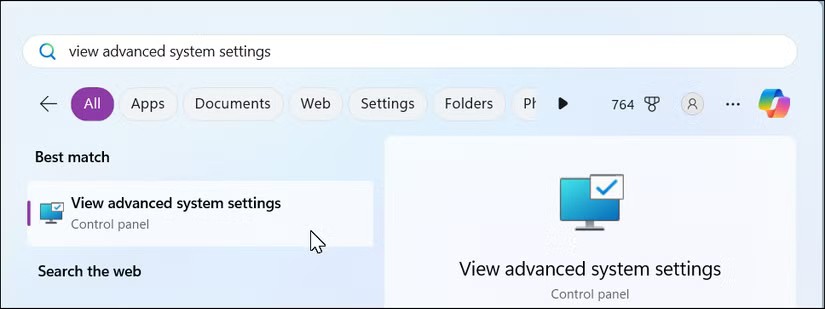
2. Seleccione Variables de entorno .
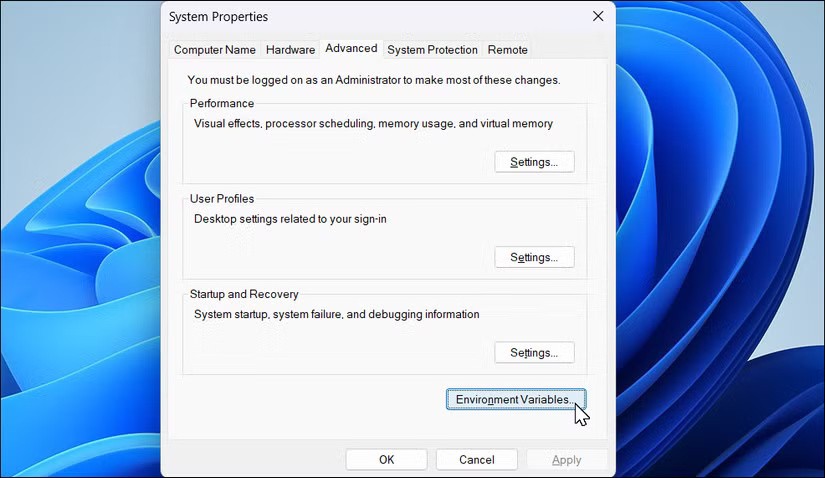
3. En Variables del sistema , seleccione la línea Ruta y elija Editar .
4. Seleccione Nuevo para agregar una nueva fila, luego haga clic en Explorar . Vaya a C:\Archivos de programa y seleccione la carpeta SDelete .

5. Haga clic en Aceptar en todos los cuadros de diálogo abiertos.
Después de configurar SDelete, inicie la herramienta y vea cómo funciona.
1. Haga clic en Inicio , escriba cmd , haga clic con el botón derecho en Símbolo del sistema y seleccione Ejecutar como administrador .
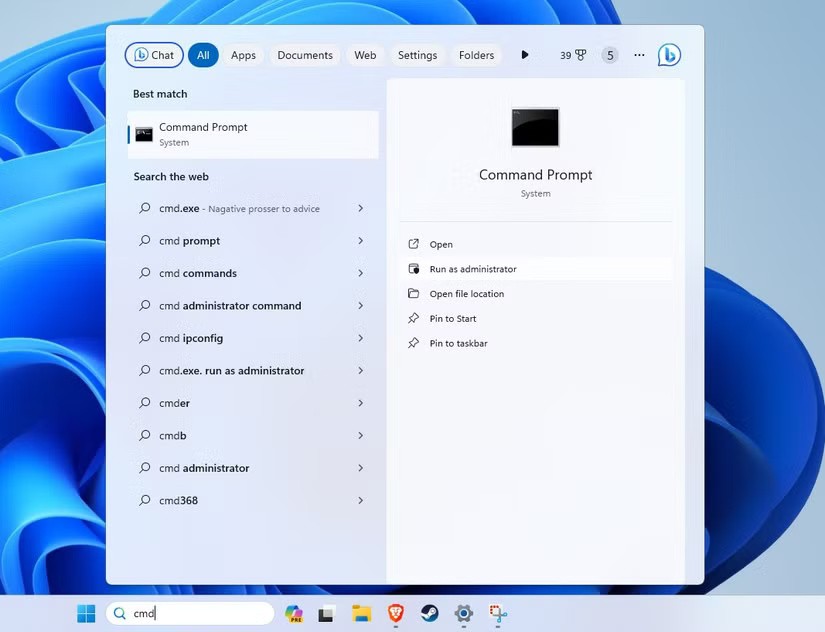
2. Escriba SDelete y presione Entrar en la ventana del símbolo del sistema para iniciar la herramienta. También verá el cuadro de diálogo Acuerdo de licencia de SDelete cuando se ejecute la herramienta por primera vez. Haga clic en Aceptar para cerrar el cuadro de diálogo.
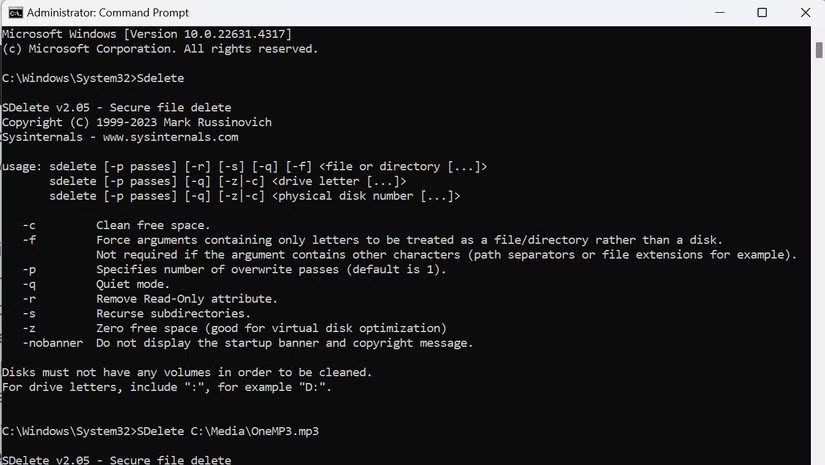
Antes de comenzar, debes hacer una copia de seguridad de tus datos. Además, considere probar SDelete en una máquina virtual primero para minimizar el riesgo de eliminar accidentalmente archivos importantes. Si aún no tienes una máquina virtual , puedes configurar fácilmente una en tu PC con Windows para realizar pruebas.
Para comenzar, inicie el Símbolo del sistema con derechos de administrador . En el símbolo del sistema , escriba SDelete y presione Entrar para iniciar la herramienta. Esto mostrará una lista de parámetros y argumentos que puede usar con el comando SDelete para eliminar archivos de forma segura y limpiar espacio en disco .
Para este tutorial, eliminaremos de forma segura el archivo MP3 ubicado en la carpeta C: Media . Abra el Explorador de archivos , localice y haga clic derecho en el archivo MP3 , luego seleccione Copiar como ruta para copiar la ruta completa de ese archivo.
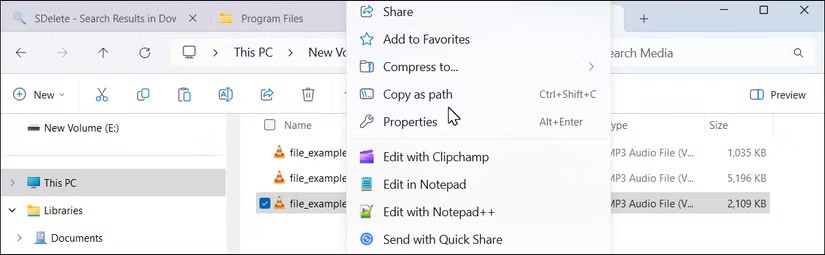
A continuación, en el símbolo del sistema, escriba SDelete seguido de la ruta del archivo. Por ejemplo, el comando completo se vería así:
SDelete C:\Media\OneMP3.mp3
Presione Enter para ejecutar el comando. Si tiene éxito, debería ver el resultado:
Files deleted: 1A continuación, intente eliminar la carpeta Media ubicada en C:\ .
Al eliminar una carpeta, es necesario incluir sus subcarpetas y gestionar cualquier atributo de solo lectura para garantizar que todo se limpie correctamente. Para hacer esto, utilice el comando SDelete con el parámetro -s para incluir subdirectorios y -r para eliminar atributos de solo lectura.
El comando completo se vería así:
SDelete -s -r C:\MediaDespués de ejecutar el comando, la salida mostrará la cantidad de carpetas y archivos que se han eliminado.
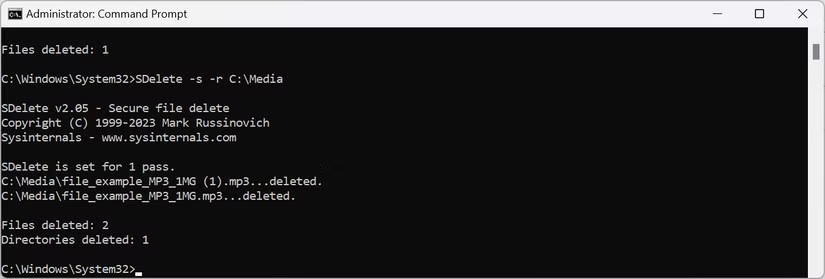
Además de la eliminación segura de archivos, SDelete también ofrece una serie de otras funciones para la gestión de datos. A continuación se muestran algunas formas adicionales en las que puedes utilizar SDelete.
El parámetro -c le permite limpiar espacio previamente no asignado utilizado por datos eliminados sin afectar sus archivos existentes. Para utilizarlo, escriba SDelete seguido del parámetro -c y la letra de la unidad. Por ejemplo, para limpiar espacio libre en la unidad F:, ejecute:
SDelete -c F:De forma predeterminada, SDelete sobrescribe el espacio no asignado una vez para dificultar la recuperación. Para hacer que la recuperación de datos sea aún más difícil, puede utilizar el parámetro -p seguido de un número para configurar sobrescrituras múltiples. Por ejemplo, utilice el siguiente comando para sobrescribir el objetivo 3 veces, etc.:
SDelete -s -r -p 3 C:\MediaSDelete va más allá de la acción de eliminación habitual proporcionada por Windows y otros sistemas operativos. Limpiar el espacio de su disco con SDelete garantizará que nadie pueda recuperar ninguno de sus datos cuando intercambie o regale su computadora. Aun así, es arriesgado desechar la tecnología vieja. Aquí están las cosas que debes hacer antes de vender tu computadora portátil o teléfono .
En este artículo, te guiaremos sobre cómo recuperar el acceso a tu disco duro cuando falla. ¡Sigamos!
A primera vista, los AirPods parecen iguales a cualquier otro auricular inalámbrico. Pero todo cambió cuando se descubrieron algunas características poco conocidas.
Apple ha presentado iOS 26, una importante actualización con un nuevo diseño de vidrio esmerilado, experiencias más inteligentes y mejoras en aplicaciones conocidas.
Los estudiantes necesitan un tipo específico de portátil para sus estudios. No solo debe ser lo suficientemente potente como para desempeñarse bien en su especialidad, sino también lo suficientemente compacto y ligero como para llevarlo consigo todo el día.
Agregar una impresora a Windows 10 es sencillo, aunque el proceso para dispositivos con cable será diferente al de los dispositivos inalámbricos.
Como sabes, la RAM es un componente de hardware muy importante en una computadora, ya que actúa como memoria para procesar datos y es el factor que determina la velocidad de una laptop o PC. En el siguiente artículo, WebTech360 te presentará algunas maneras de detectar errores de RAM mediante software en Windows.
Los televisores inteligentes realmente han conquistado el mundo. Con tantas funciones excelentes y conectividad a Internet, la tecnología ha cambiado la forma en que vemos televisión.
Los refrigeradores son electrodomésticos familiares en los hogares. Los refrigeradores suelen tener 2 compartimentos, el compartimento frío es espacioso y tiene una luz que se enciende automáticamente cada vez que el usuario lo abre, mientras que el compartimento congelador es estrecho y no tiene luz.
Las redes Wi-Fi se ven afectadas por muchos factores más allá de los enrutadores, el ancho de banda y las interferencias, pero existen algunas formas inteligentes de mejorar su red.
Si quieres volver a iOS 16 estable en tu teléfono, aquí tienes la guía básica para desinstalar iOS 17 y pasar de iOS 17 a 16.
El yogur es un alimento maravilloso. ¿Es bueno comer yogur todos los días? Si comes yogur todos los días, ¿cómo cambiará tu cuerpo? ¡Descubrámoslo juntos!
Este artículo analiza los tipos de arroz más nutritivos y cómo maximizar los beneficios para la salud del arroz que elija.
Establecer un horario de sueño y una rutina para la hora de acostarse, cambiar el despertador y ajustar la dieta son algunas de las medidas que pueden ayudarle a dormir mejor y despertarse a tiempo por la mañana.
¡Alquiler por favor! Landlord Sim es un juego de simulación para dispositivos móviles iOS y Android. Jugarás como propietario de un complejo de apartamentos y comenzarás a alquilar un apartamento con el objetivo de mejorar el interior de tus apartamentos y prepararlos para los inquilinos.
Obtén el código del juego Bathroom Tower Defense de Roblox y canjéalo por emocionantes recompensas. Te ayudarán a mejorar o desbloquear torres con mayor daño.













